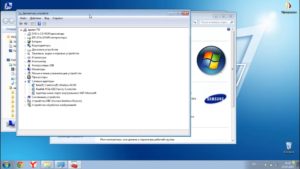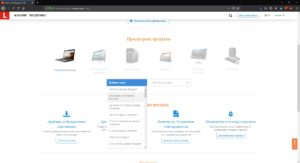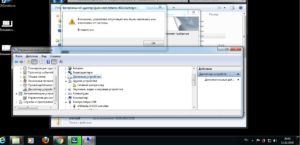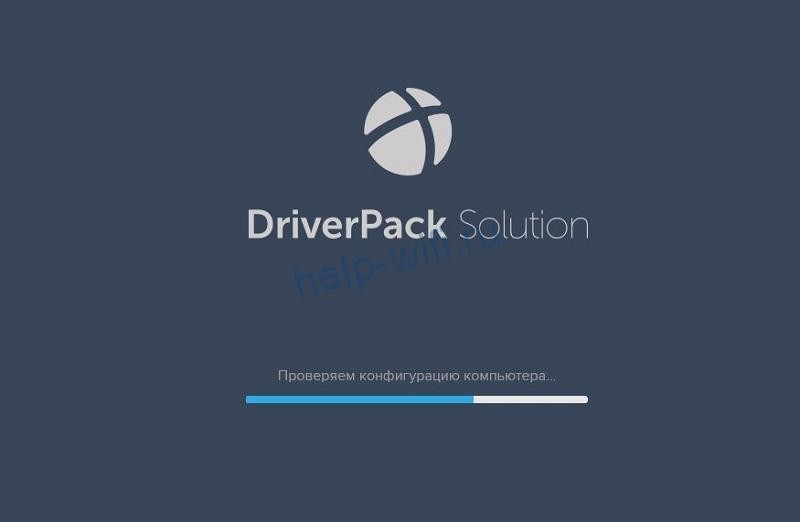Как установить и настроить драйвера для вай фай на ноутбуках Леново
У владельцев лэптопов от компании Lenovo, как и у владельцев других компания могут появляться различные проблемы, связанные с беспроводными сетями. Наиболее частыми проблемами среди таковых является отсутствие подключения к сети и отсутствие видимых точек доступа. Обычно такие проблемы появляются после переустановки операционных систем.
Особенно много проблем возникает с драйверами модуля, отвечающего за работу беспроводных статей. Поэтому, в статье будет рассмотрено как правильно скачать и ПО Wi-Fi для любых моделей Lenovo, как установить его и включить доступ в интернет. Кроме того, будет рассмотрена установка утилит Lenovo Energy Management и Utility под последнюю, вышедшую на текущий момент операционную систему от Microsoft.
Содержание
- Проверяем наличие WLAN адаптера и включаем Wi-Fi на ноутбуке Lenovo
- Как скачать драйвер на Wi-Fi и утилиту от Lenovo
- Процедура активации Wi-Fi модуля
- Как установить драйвер
- Загрузка утилиты Lenovo Energy Management или Lenovo Utility for Windows 10
Проверяем наличие WLAN адаптера и включаем Wi-Fi на ноутбуке Lenovo
Во время работ с лэптопом могут быть незначительные отличия в зависимости от модели. На текущий момент наиболее распространенными моделями являются лэптопы серии IdeaPad 320, 100, ThinkPad и многие другие устройства. Кроме того, отличия присутствуют и в установленной операционной системе. На текущий момент чаще всего встречается Windows 10, однако проблемы могут возникнуть и на более старых ОС, например, Win 7, Win 8, либо XP.
При настройке низкоуровневого программного обеспечения для доступа в сеть будут отличия в зависимости от установленной ОС. Однако установка ПО проходит по схожему сценарию на любой операционной системе.
Обратите внимание! Желательно устанавливать на устройство только ту систему, которую советует устанавливать производитель. При этом не будет проблем с поиском и установкой актуальных драйверов.
Например, на некоторые модели отсутствуют драйвера, для поддержки Win 7. Поэтому нежелательно устанавливать данную систему. К примеру на ноутбук Lenovo IdeaPad G50-45 есть драйвера под «Виндовс» 8, 8.1 и 10. Поэтому устанавливать желательно именно их.
И если присутствуют проблемы с подключением к сети, обязательно требуется уточнить наличие беспроводного модуля в диспетчере устройств. Если он там присутствует, можно попробовать включить его при помощи аппаратных средств. При необходимости проверяется правильно ли настроено устройство.
Если модуль присутствует, то потребуется скачать драйвер Wi-Fi для ноутбука Lenovo, затем инсталлировать его.
Wireless Local Area Network или WLan представляет собой адаптер подключения к беспроводным сетям. Если устройство нормально функционирует, то проблем с подключением к беспроводным сетям не будет. Он обязательно должен присутствовать в диспетчере устройств. И если он там присутствует как неопределенное устройство (иконка с восклицательным знаком), значит нет корректного драйвера, и нужно его скачать и установить. А если адаптер функционирует нормально, но устройство не видит беспроводные сети, то может помочь его активировать.
Чтобы уточнить, потребуется открыть диспетчер устройств:
- Нажать Win + R и ввести или скопировать mmc devmgmt.msc.
- Подтвердить выполнение команды.
- Найти среди всех пунктов раздел «Сетевые адаптеры».
- Если присутствует устройство, название которого включает WLAN или Wireless, скорее всего это контроллер беспроводного адаптера.
Если он работает без ошибок и корректный Wi-Fi драйвер для ноутбука Lenovo присутствует, то устройство должно функционировать стабильно. Если же проблемы присутствуют, причины бывают следующие:
- Адаптер по какой-то причине не задействован. Стоит попробовать открыть контекстное меню мышью и выбрать пункт «Задействовать».
- Если не удалось найти модуль в разделе «Сетевые адаптеры», потребуется найти его во вкладке «Другие устройства».
Обратите внимание! Если ни один из способов не помог, требуется скачать и установить корректную версию драйвера под операционную систему. Когда программа установлена, а проблема сохранилась, поможет нажатие функциональных клавиш или установка профильного ПО.
- Нажать функциональные клавиши. В зависимости от модели они могут отличаться. В основном это клавиши F7 или F8. Нужно кликнуть на значок сети и отключить режим «В самолете».
- Попробовать установить программу Lenovo Energy Management либо Lenovo Utility для операционной системы Windows 10. Установка этих утилит решает множество проблем, связанных с работой устройства.
Как скачать драйвер на Wi-Fi и утилиту от Lenovo
Драйвер нужно скачивать под конкретную модель ноутбука. Чтобы определить её потребуется или проверить коробку из-под устройства или изучить маркировку на дне (нижней поверхности) устройства. После того, как модель была определена, открывается раздел поддержки официального сайта компании.
https://support.lenovo.com/ru/ru
В строку поиска нужно ввести модель ноутбука, затем из выпадающего списка выбрать необходимый вариант. После выбора откроется страница с информацией по данному устройству. Потребуется перейти на вкладку «Загрузки» и выбрать ту систему «Виндовс», которая установлена на ноутбуке. Очень важно выбирать программы под правильную разрядность систем: х32 или х64.
Драйвер на вай-фай для ноутбука «Леново» должен находиться в разделе «Сетевые подключения». Потребуется найти WLAN Driver и нажать кнопку загрузки. После чего запустить установщик и следовать инструкциям. После установки обязательно нужно перезагрузить устройство.
Процедура активации Wi-Fi модуля
На торцевой поверхности ноутбуков от Lenovo может находиться переключатель или кнопка, которые активируют Wi-Fi адаптер. Его помечают значком беспроводной сети. Если ноутбук Lenovo не подключается к Wi-Fi, следует попробовать найти и переключить его. Требуется переставить его в активное положение.
Обратите внимание! Кроме того, на некоторых ноутбуках за активацию модуля могут отвечать функциональные клавиши, от F1 до F12. Для активации модуля необходимо нажать на них. Часть моделей потребует для активации нажатия сочетания клавиш.
Если клавиша или переключатель не найдены, стоит попробовать активировать драйвер для вай-фая на ноутбуке «Леново» при помощи штатных средств операционной системы. Чтобы этого достичь, придется совершить следующие действия:
- В Win 7 нажать клавишу пуск и открыть панель управления, а в более поздних версиях — на клавишу пуск правой кнопкой мышки и выбрать пункт панель управления.
- Выбрать раздел «Сеть и Интернет».
- Перейти в подраздел «Центр управления» и в левом боковом окне выбрать подпункт «Изменение параметров адаптера».
- Нажать правой кнопкой мыши на беспроводную сеть.
- И выбрать в выпадающем окне вариант включить.
Обратите внимание! Если все выполнено правильно, то иконка беспроводной сети должна стать цветной.
Как установить драйвер
Если иконки «Беспроводная сеть» нет в панели управления, значит драйвер на вай-фай для ноутбука «Леново» отсутствует на компьютере. Чтобы это исправить потребуется проделать следующие действия:
- Кликнуть правой кнопкой мыши по значку «Компьютер».
- Затем выбрать «Диспетчер устройств».
- Открыть подраздел «Сетевые адаптеры».
- Выбрать адаптер беспроводной сети. Обычно в названии присутствует Wireless или WLAN.
- Нажать правой кнопкой мыши.
- Выбрать вариант «Обновить драйверы».
- ОС самостоятельно выберет, скачает и установит всё необходимое программное обеспечение.
Эта методика может сработать только если ноутбук подключен к сети, например, посредством кабельного соединения. Если такового нет, нужно скачать ПО на физический носитель при помощи другого устройства, затем установить их на имеющийся ноутбук.
Загрузка утилиты Lenovo Energy Management или Lenovo Utility for Windows 10
Если ни один из способов не помог, стоит попробовать установить вспомогательные утилиты для операционной системы от производителя ноутбуков. Чтобы их скачать, потребуется перейти на сайт производителя и перейти в раздел «Поддержка». Потребуется выбрать программное обеспечение и утилиты. После чего, либо нужно ввести в поиск, или найти в списке возможных вариантов Lenovo Utility для Windows 10.
Программу Lenovo Energy Management можно скачать из раздела управление питанием. Установка запускается посредством клика на установочный файл.
Обратите внимание! После установки обеих утилит следует перезагрузить систему и нажать функциональную клавишу активации беспроводного адаптера.
Если лэптоп «Леново» не подключается к Wi-Fi и находится офлайн, потребуется проверить защиту и WPA. Нужно найти на корпусе переключатель, активирующий адаптер или функциональную клавишу. При необходимости, установить актуальное ПО.
Подгорнов Илья Владимирович
Всё статьи нашего сайта проходят аудит технического консультанта. Если у Вас остались вопросы, Вы всегда их можете задать на его странице.
Обновлено
2019-03-14 08:01:46
Совместимость
Windows Vista, Windows 7, Windows 8, Windows 10
Описание
Broadcom Wireless LAN Adapter для Lenovo — это драйвер, необходимый для подключения вашего ноутбука от Lenovo с сетевым адаптером Broadcom к беспроводной сети.
Описание
Драйвера для Wi-Fi адаптеров от Broadcom, подходящие для большинства моделей соответствующих устройств. С нашего сайта вы можете скачать версии драйвера, предназначенные специально для вашей версии операционной системы. Обратите внимание, что перед установкой, необходимо предварительно удалить старую версию драйверов вручную.
Поддерживаемые устройства
- Lenovo B480, B580, V480, V480c, V580, V580c;
- Lenovo B475e, B575e, B485, B490, B590;
- Lenovo M490, M495;
- Thinkpad Edge E330, E335, L330;
- Zhaoyang K29, K49, E49.
Ищете драйвер для Wi-Fi адаптера к ноутбуку Lenovo? Тогда скачайте Broadcom Wireless LAN Adapter для Lenovo с нашего сайта.
Версии
На чтение 9 мин Просмотров 3.5к.
Илья Кондрашов
Работает в IT сфере, занимается программированием и тестированием банковских систем.
Все современные ноутбуки комплектуются встроенными модулями Wi-Fi, но каждый производитель подходит по-своему к включению и настройке беспроводного передатчика в устройстве. Расскажем, как включить Wi-Fi на ноутбуках Lenovo, о том, какие пути для активации существуют и о том, как настроить модуль беспроводной связи.
Содержание
- Проверяем готовность ноутбука к подключению
- Как включить Wi-FI
- Механическим переключателем
- Сочетанием клавиш
- В настройках Windows
- С помощью утилит hotkey features integration или lenovo energy management
- Установка или обновление драйверов
- Вариант 1: с диска
- Вариант 2: с официального сайта
- Вариант 3: через диспетчер устройств
- Вариант 4: через DriversPack
- Возможные проблемы при подключении
Проверяем готовность ноутбука к подключению
Первое, с чего нужно начать – это проверка вашего маршрутизатора. Присутствует ли в нём Wi-Fi вообще и если да, то настроен ли он должным образом. Узнать о том, способен ли маршрутизатор раздавать интернет, можно из спецификаций устройства. Если в характеристиках указана работа с беспроводными сетями, нужно удостовериться в том, что функция Wi-Fi активна и настроена. Для этого нужно перейти в настройку роутера, в подкатегорию настройки беспроводных сетей.
Если все функции включены и активировано отображение SSID, можно перейти к проверке wi-fi на вашем ноутбуке. Для этого необходимо перейти в настройки системы, если у вас Windows 10 или 11, перейти в раздел «Сеть и интернет» и там выбрать «Wi-Fi». В открывшемся окне необходимо перевести галочку в положение «Вкл.». Это включит сеть на ноуте и мы будем уверены, что никакие системные настройки не влияют на подключение.
После настроек системы следует включить вайфай на самом ноутбуке Леново. Делается это либо программным способом, если на вашей модели имеется физический переключатель, или при помощи особого ПО, которое распространяется самим производителем. Подробнее обо всех вариантах активации беспроводной сети будет рассказано ниже.
Как включить Wi-FI
Включение сети не должно вызвать никаких проблем, так как все параметры и драйверы, как правило, настраиваются производителем с завода. Пользователю остается лишь включить Wi-Fi в самой системе или на устройстве и подключиться к сети.
Леново, как и большинство производителей, снабжают некоторые модели своих ноутов механической системой активации сети.
Механическим переключателем
Как правило, кнопка переключения находится на одной из граней устройства. Она может быть выполнена в виде тумблера, либо обычной кнопки. В некоторых моделях присутствует световой индикатор, говорящий о том, активна функция или нет.
На устройствах Леново имеется один очень интересный способ активации беспроводных сетей. К примеру, им обладает модель Z50, там достаточно открыть крышку устройства и адаптер сам включится. А если необходимо перезапустить беспроводной адаптер, достаточно просто закрыть ноутбук и оставить его так на несколько минут
Сочетанием клавиш
Помимо физических переключателей, предусмотрен вариант нажатия на сочетание клавиш, который запускает механизм включения WiFi. В большинстве случаев одновременное нажатие Fn и кнопки с изображением антенны вайфая позволяет включить беспроводную связь ноутбука. В подавляющем большинстве моделей – это кнопка F5.
Есть ещё один нюанс, который не позволит подключиться к вашему роутеру – это встроенный в систему режим полёта. Тут всё работает ровно так же, как и на любом смартфоне. Если настройка полёта включена, она блокирует все беспроводные режимы на ПК, даже если до этого они были включены и устройство уже работало в настроенной сети. На компьютере такой функции нет, поэтому она может быть неочевидна пользователям стационарных ПК, которые пересаживаются на лептопы или нетбуки Леново.
Отключается или включается данный режим посредством всё того же сочетания клавиши Fn и одной из клавиш из F-ряда. Чаще всего полёт совмещают с клавишей F7.
В настройках Windows
Если всё описанное выше было проведено и есть уверенность, что никакие внешние факторы не блокируют возможность подключения к сети, то можно заняться интернет настройками непосредственно в самой системе.
Виндовс распознает включенный модуль и автоматом начинает поиск близлежащих доступных к соединению сетей. Увидеть их список можно путём нажатия на значок глобуса, в нижней правой части вашего рабочего экрана.
Если на устройстве установлен Windows 7 и ниже, то там будет специальный значок, который означает что в текущий момент ноутбук видит сети и готов к ним подключиться. Находится он там же, в правом нижнем углу рабочей области.
Если подключить вайфай на ноутбуке Леново до сих пор не получилось, значит, проблема скрыта глубже и потребуется установка стороннего ПО либо работа с драйверами системы.
С помощью утилит hotkey features integration или lenovo energy management
Компания Леново официально выпускает несколько приложений, которые позволяют раскрыть весь потенциал устройств. Одной из таких программ является комплекс решений под названием hotkey features integration. Данный софт позволяет просто и быстро исправлять проблемы с фирменными компонентами от самих Lenovo, к примеру с их тачпанелями, а также предоставляет расширенный функционал по работе с настройками вайфай. К примеру, у программы есть компонент под названием On Screen Display, благодаря которому система отображает включение Wi-Fi на экране. То есть при нажатии Fn+F5 на экране ноутбука отобразится уведомление об активации настройки.
В версиях от Windows 10 и выше при установленной программе и включении вайфай пользователю открывается центр уведомлений с настройками сети. А если использовать данный софт в купе с lenovo energy management, можно не только удобно настраивать свой ноутбук, но ещё и оптимизировать его работу от батареи путём применения умных алгоритмов работы устройства.
Установка или обновление драйверов
Если включить беспроводную связь на ноутбуке не помогают ни ручные настройки, ни установка фирменных приложений, значит проблема может крыться в драйверах устройства. Проверить это достаточно просто. Необходимо открыть диспетчер устройств. В открывшемся раскрыть список «Сетевые адаптеры». Если ни на одном из устройств не будет стоять восклицательного знака, сигнализирующего об ошибке драйверов, значит, всё в порядке.
Можно провести более точечную проверку и найти пункт с названием вашей сетевой карты.
В его свойствах можно посмотреть, нет ли проблем с устройством и правильно ли оно определяется ноутом. Если таких проблем не имеется, значит, возможность подключиться к сети блокируется чем-то другим.
Можно перестраховаться и удалить драйверы на устройстве или попросту обновить имеющиеся. Сделать это можно несколькими способами.
Вариант 1: с диска
С официального диска с ПО и драйверами, который идёт в комплекте с ноутбуком. Это самый простой и быстрый способ. Нужно просто вставить компакт-диск в дисковод, запустить его и следовать инструкциям на экране. Как правило, процесс полностью автоматизирован, а пользователю нужно лишь постоянно нажимать на кнопку «Далее».
Явным плюсом этого метода станет то, что комплектные носители с ПО включают в себя только перечень проверенных и на 100% необходимых компонентов. Это говорит о том, что в вашу систему не просочится ничего лишнего и опасного.
Вариант 2: с официального сайта
Все производители устройств имеют свои сайты и страницы конкретных ПК или комплектующих на этих сайтах. Там размещается как описание и технические данные, так и инструкции со списком драйверов. Если ноутбук не старый, то драйверы будут обновляться регулярно, что позволит держать их в актуальном состоянии постоянно.
Драйвера с таких сайтов выглядят как простой установочный пакет, который необходимо скачать и запустить. Далее система сделает всё сама.
Для того, чтобы обновление прошло безболезненно и без сбоев, настоятельно рекомендуется перезагрузить ноут, после установки всех необходимых компонентов с сайта.
Вариант 3: через диспетчер устройств
Встроенный функционал Windows позволяет обновлять устройства прямиком из диспетчера, не прибегая к помощи сторонних установщиков. Для того, чтобы обновить драйвер беспроводного адаптера необходимо подключить ноутбук к интернету по проводу, затем зайти в диспетчер устройств, кликнуть правой кнопкой мыши на модуле WiFi и нажать на «Обновить драйвер».
В открывшемся окне выбрать автоматический поиск. Если система обнаружит новые версии драйверов, она автоматически скачает и обновит ими устройство. Это может решить проблемы с неработающим вайфай, так как «кривые» драйверы – это давно не новость.
Вариант 4: через DriversPack
Не менее удобный способ, чем установка с диска. ДрайверПак – это особая программа, которая собирает данные о системе, установленных в ней устройствах и их драйверах. Затем она ищет самые свежие драйверы и предлагает пользователю произвести их обновление.
Существует два вида драйверпаков – онлайн и оффлайн. Соответственно, онлайн версия скачивает всё необходимое из сети, а оффлайн берёт из своего репозитория, находящегося на диске устройства. При использовании данного варианта будет наглядно видно, какая версия драйверов сейчас установлена, от какой она даты, а также датирование новой версии. Это очень удобно.
Возможные проблемы при подключении
Если не помогли и варианты с драйверами, значит, проблема кроется в другом. К примеру, может быть неисправен сетевой адаптер. Он может не работать из-за программных ошибок или ограничений, либо из-за физических дефектов платы. При этом включение вайфай на ноутбуке Леново будет доступно и будет проходить без ошибок.
Если не ноут не подключается к сети, можно проверить сетевые настройки, может случиться так, что случайно был установлен «левый» IP в сетевых подключениях, поможет установка автоматического режима получения адреса.
Нередко причина того, почему не работает беспроводная сеть, кроется в блокировке функций Wi-Fi со стороны антивируса. В таком случае в настройках просто необходимо добавить или правила-исключения, или разрешить подключение по беспроводным сетям. Или просто отключить антивирус на время.
• Инструкция по скачиванию
• Инструкция по установке программ для новичков
Предположительно у вас система Windows 7, разрядность: 64 Bits
Доступные файлы и ссылки:
Для Windows 8 (32-bit и 64-bit)
Скачать драйвер Wireless LAN (для Windows 8 32-bit и 64-bit) с официального сайта
QR Код
70.7 Мб
Подробнее
wlan02283264.exe
|
download.lenovo.com
MD5: 9a0f80a4ed67ef58bd3fb557190ae6f7
SHA256: a40a66b355c77d4f525bab4353c4450f7826848b8162036c98020ff906d1e341
Скачать драйвер Wireless LAN (для Windows 8 32-bit и 64-bit) с нашего сайта
QR Код
70.7 Мб
✔
Проверено антивирусами
Подробнее
wlan02283264.exe
|
drivers.mydiv.net
MD5: 9a0f80a4ed67ef58bd3fb557190ae6f7
SHA256: a40a66b355c77d4f525bab4353c4450f7826848b8162036c98020ff906d1e341
Для Windows 7 (32-bit и 64-bit)
Скачать драйвер Wireless LAN (для Windows 7 32-bit и 64-bit) с официального сайта
QR Код
82.37 Мб
Подробнее
IN1WLN80WW5.exe
|
download.lenovo.com
MD5: 922b5bc59d1457e86bc1b9ee460c017f
SHA256: 757ff382f206f0b56105da216dcc6e5868daa7e09a37d54b5c582aa506eec69f
Скачать драйвер Wireless LAN (для Windows 7 32-bit и 64-bit) с нашего сайта
QR Код
82.37 Мб
✔
Проверено антивирусами
Подробнее
IN1WLN80WW5.exe
|
drivers.mydiv.net
MD5: 922b5bc59d1457e86bc1b9ee460c017f
SHA256: 757ff382f206f0b56105da216dcc6e5868daa7e09a37d54b5c582aa506eec69f
Для Windows XP (32-bit)
Скачать драйвер Wireless LAN (для Windows XP 32-bit) с официального сайта
QR Код
97.28 Мб
Подробнее
91wu03ww.exe
|
download.lenovo.com
MD5: 66794bedb3ce7fcfe4629a8124017233
SHA256: 352eca9f0bd4a813a6acba781e0b1cbe7296304d20b1e519a535b98950ab1acb
Скачать драйвер Wireless LAN (для Windows XP 32-bit) с нашего сайта
QR Код
97.28 Мб
✔
Проверено антивирусами
Подробнее
91wu03ww.exe
|
drivers.mydiv.net
MD5: 66794bedb3ce7fcfe4629a8124017233
SHA256: 352eca9f0bd4a813a6acba781e0b1cbe7296304d20b1e519a535b98950ab1acb
Внимание! Мы стараемся тщательно проверять все программы, но не гарантируем абсолютную безопасность скачиваемых файлов. Администрация сайта не
несет ответственности за содержание файлов, программ и возможный вред от их использования.
Here is the List of all lenovo Networking: Wireless LAN Drivers, you can Free download all lenovo Networking: Wireless LAN Drivers online, just free update Networking: Wireless LAN drivers online for your lenovo device now!
Download all lenovo Networking: Wireless LAN drivers free.
Total 1719 Lenovo Networking: Wireless LAN Drivers
previous 1 2 3 4 5 6 7 8 9 … 56 57 next
File Name Description
File Size
Release Date
File Name
WLAN Driver (Atheros, Broadcom) for Windows 10 (64-bit) — Notebook
WLAN Driver (Atheros, Broadcom)
62.5 MB
2015/8/11
01w402af.exe
Intel WLAN Driver for Windows 10 (64-bit) — IdeaPad Yoga 13
Intel WLAN Driver
31.9 MB
2015/7/15
03m001af.exe
Intel WLAN Driver for Windows 8.1 (64-bit), Windows 10 (64-bit) — IdeaPad Y510
Intel WLAN Driver
203 MB
2015/7/28
0cy7019f.exe
Intel WLAN Driver for Windows 8 (64-bit) — Lenovo G400, G500
Intel WLAN Driver for Windows 8 (64-bit)
258.6 MB
2015/5/29
0dg2018f.exe
WLAN Driver (Atheros, Broadcom, Realtek) for Windows 8.1 (32-bit, 64-bit) – Lenovo G400, G500
WLAN Driver (Atheros, Broadcom, Realtek) for Windows 8.1 (32-bit, 64-bit)
82.5 MB
2015/5/29
0dg3019f.exe
Wireless LAN Driver (Broadcom, Wistron, Liteon) for Microsoft Windows 8 (32-bit, 64-bit) — IdeaPad Z575
Wireless LAN Driver (Broadcom, Wistron, Liteon)
56.6MB
2012/12/16
0dwn02w8.exe
Wireless LAN Driver (Broadcom, Cbt, Liteon) for Windows XP — IdeaPad Z575
Wireless LAN Driver (Broadcom, Cbt, Liteon)
65.2MB
2012/2/6 0
0dwx03ww.exe
WLAN Driver (Cybertan, Liteon) for Windows 8.1 (64-bit) — Lenovo G700
WLAN Driver (Cybertan, Liteon) for Windows 8.1 (64-bit)
51.0 MB
2015/5/29
0fg1019f.exe
WLAN Driver (CyberTan, Liteon) for Windows 10 (64-bit) — Lenovo G700, G710, Z710
WLAN Driver (CyberTan, Liteon)
150.5 MB
2015/7/21
0fg202af.exe
WLAN Driver (Cybertan, Liteon, Intel) for Windows 8 (64-bit) — Lenovo G700
WLAN Driver (Cybertan, Liteon, Intel) for Windows 8 (64-bit)
1092.9 MB
2015/5/29
0fg4018f.exe
WLAN Driver (Atheros, Realtek, Broadcom) for Windows 10 (64-bit) — Lenovo G405, G505
WLAN Driver (Atheros, Realtek, Broadcom)
77.5 MB
2015/7/15
0gg302af.exe
Realtek WLAN Driver for Windows 10 (64-bit) — Lenovo G405, G505
Realtek WLAN Driver for Windows 10 (64-bit)
14.6 MB
2015/6/29
0gg401af.exe
WLAN Driver (Atheros, Realtek, Broadcom) for Windows 10 (64-bit) — Lenovo G410, G510
WLAN Driver (Atheros, Realtek, Broadcom)
77.8 MB
2015/7/16
0ig302af.exe
Intel WiMax Driver for Microsoft Windows 7 (32-bit) — IdeaPad S110
Intel Wimax Driver for 32-bit Windows
10.4MB
2012/5/15
0jwi01ww.exe
Wireless LAN Driver (Bitland, CastleNet, Intel, Wistron) for Microsoft Windows 7 (32-bit) – IdeaPad S110
Wireless LAN Driver (Bitland, CastleNet, Intel, Wistron) for 32-bit Windows
111MB
2012/4/4 0
0jwm08ww.exe
Wide Wireless Lan Driver (Leadcore, Huawei, Ericsson, Sierra Wireless) for Microsoft Windows 7 (32-bit) – IdeaPad S110
Wide Wireless Lan Driver (Leadcore, Huawei, Ericsson, Sierra Wireless) for 32-bit Windows
160 MB
2012/2/29
0jww05ww.exe
Wireless LAN Driver (CyberTan, Liteon, Gemtek) for Microsoft Windows 7 (32-bit, 64-bit) — Lenovo G360
Wireless LAN Driver (CyberTan, Liteon, Gemtek)
28.15MB
2012/8/2 0
0kwo01ww.exe
Atheros Wireless Lan Driver for Microsoft Windows 7 (32-bit, 64-bit) — Lenovo G480 (2688, 20156), G580 (2689, 20157)
Atheros Wireless Lan Driver
5.31MB
2012/3/30
0lla04ww.exe
Intel WiFi Driver for Microsoft Windows 8 (32-bit, 64-bit) — Lenovo G480 (2688, 20156), G580 (2689, 20157)
Intel Wifi Driver
132MB
2012/12/26
0lwf07w8.exe
Intel Wireless LAN Driver for Microsoft Windows 7 (32-bit, 64-bit) — Lenovo G480 (2688, 20156), G580 (2689, 20157)
Intel Wireless LAN Driver
229MB
2012/3/30
0lwl04ww.exe
Intel WiMax Driver for Microsoft Windows 8 (32-bit, 64-bit) — Lenovo G480 (2688, 20156), G580 (2689, 20157)
Intel WiMax Driver
88.7MB
2012/10/24
0lwm02w8.exe
Intel Wimax Driver for Microsoft Windows 7 (32-bit, 64-bit) — Lenovo G480 (2688, 20156), G580 (2689, 20157)
Intel Wimax Driver
90.3MB
2012/3/30
0lwm03ww.exe
Wifi Driver (CyberTan, Liteon) for Microsoft Windows 8 (32-bit, 64-bit) — Lenovo G480 (2688, 20156), G580 (2689, 20157)
Wifi Driver (CyberTan, Liteon)
39.8MB
2012/12/26
0lwn06w8.exe
Wireless LAN Driver (CyberTan, Liteon) for Microsoft Windows 7 (32-bit, 64-bit) — Lenovo G480 (2688, 20156), G580 (2689, 20157)
Wireless LAN Driver (CyberTan, Liteon)
79.3MB
2012/8/15
0lwo04ww.exe
WiFi Driver (Intel, cyberTan, Liteon) for Windows 8.1 (32-bit, 64 bit) — IdeaPad Z380, Z480, Z580
WiFi Driver (Intel, cyberTan, Liteon)
230MB
2013/10/16
0mwl01wb.exe
WiFi Driver (Intel, CyberTan, Liteon) for Microsoft Windows XP — IdeaPad Z380, Z480, Z580
WiFi Driver (Intel, CyberTan, Liteon)
270MB
2012/5/22
0mwl03xp.exe
Wireless Lan Driver (Intel, CyberTan, Liteon) for Microsoft Windows 7 (32-bit, 64-bit) — IdeaPad Z380, Z480, Z580
Wireless Lan Driver (Intel, CyberTan, Liteon)
264MB
2012/4/9 0
0mwl08ww.exe
Wireless LAN Driver (Intel, CyberTan, Liteon) for Microsoft Windows 8 (32-bit, 64-bit) — IdeaPad Z380, Z480, Z580
Wireless LAN Driver (Intel, CyberTan, Liteon)
173MB
2012/12/23
0mwl15w8.exe
Intel WiMax Driver for Microsoft Windows 8 (32-bit, 64-bit) — IdeaPad Z380, Z480, Z580
Intel WiMax Driver
88.7MB
2012/10/24
0mwx03w8.exe
Intel WiMax Driver for Microsoft Windows 7 (32-bit, 64-bit), Windows XP — IdeaPad Z380, Z480, Z580
Intel WiMax Driver
64.0MB
2012/4/19
0mwx03ww.exe
Total 1719 Networking: Wireless LAN Drivers For Lenovo
previous 1 2 3 4 5 6 7 8 9 … 56 57 next